Come disabilitare il riempimento automatico in Safari su un Mac
Il browser Safari sul tuo Mac può salvare determinati tipi di dati quando li inserisci. Questo include cose come nomi utente, password, informazioni sulla carta di credito e altro. Ciò è utile per compilare i moduli più rapidamente, in quanto Safari può determinare il tipo di campo presente in una pagina Web e inserire automaticamente le informazioni appropriate.
Ma potresti avere molti tipi diversi di informazioni che usi e Safari riempie automaticamente i campi con i dati sbagliati. Fortunatamente sei in grado di disattivare la Compilazione automatica nel browser Safari sul tuo Mac seguendo i passaggi del tutorial qui sotto.
Come interrompere Safari su Mac dai campi di riempimento automatico
I passaggi di questo articolo sono stati eseguiti su un MacBook Air nel sistema operativo macOS High Sierra. Completando i passaggi di questa guida, Safari interromperà automaticamente la compilazione di tutti i campi del modulo che incontra durante la navigazione sul Web.
Passaggio 1: apri Safari.
Passaggio 2: fai clic sull'opzione Safari nella parte superiore dello schermo, quindi fai clic su Preferenze .

Passaggio 3: fare clic sul pulsante Riempimento automatico nella parte superiore della finestra.
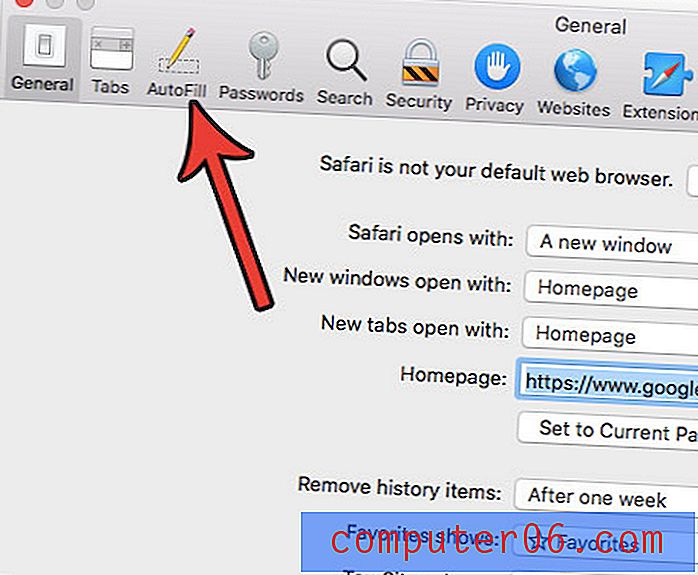
Passaggio 4: fare clic sulla casella a sinistra di ciascuna opzione in questo menu per rimuovere il segno di spunta.
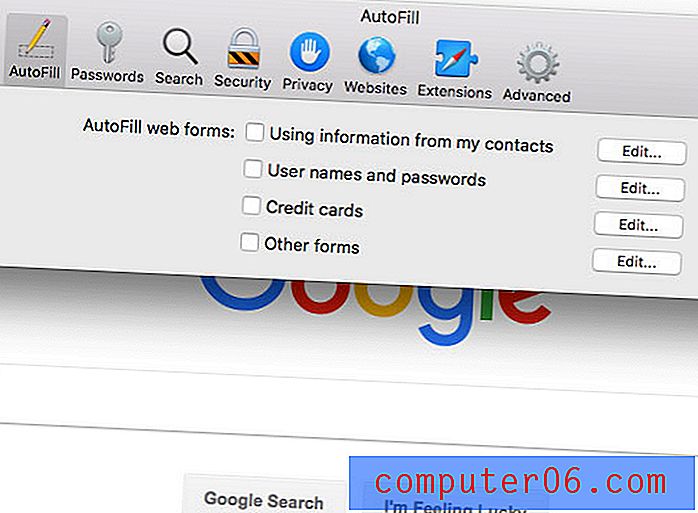
Si noti che è possibile visualizzare o modificare i dati di Compilazione automatica esistenti facendo clic sul pulsante Modifica a destra di ciascuna opzione in questo menu. Potrebbe essere necessario inserire la password dell'utente prima di visualizzare questi dati.
Ti piacerebbe utilizzare un motore di ricerca come pagina iniziale in Safari piuttosto che qualunque cosa tu stia utilizzando ora? Scopri come impostare Google come pagina iniziale in Safari su un Mac in modo che il browser si apra al suo avvio.



